Окна Список полей и Структура данных
Иллюстрация 12.28. Окна Список полей и Структура данных
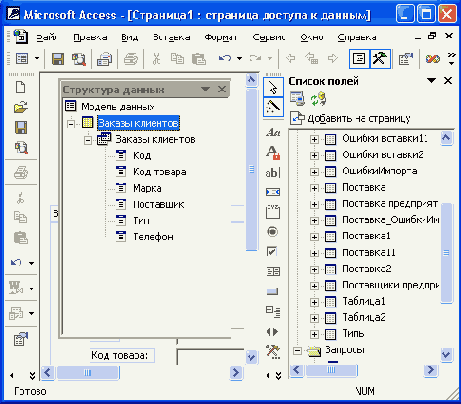 В окне
Список нолей
отображаются списки всех таблиц и запросов открытой базы данных. Еще одно окно —
Структура данных
(Data Outline) (см. рис. 12.28) — имеет очень похожий вид, но отображает структуру данных, добавленных на страницу: уровни группировки и набор записей, что является источником данных для открытой страницы доступа к данным. Это окно можно отобразить командой меню
Вид, Структура данных
(View, Data Outline) или кнопкой
Структура данных
(Data Outline) на панели инструментов
Макет страницы
В окне
Список нолей
отображаются списки всех таблиц и запросов открытой базы данных. Еще одно окно —
Структура данных
(Data Outline) (см. рис. 12.28) — имеет очень похожий вид, но отображает структуру данных, добавленных на страницу: уровни группировки и набор записей, что является источником данных для открытой страницы доступа к данным. Это окно можно отобразить командой меню
Вид, Структура данных
(View, Data Outline) или кнопкой
Структура данных
(Data Outline) на панели инструментов
Макет страницы
(Page Design). В этих окнах для каждой таблицы, запроса или набора записей можно отобразить список полей. Списки таблиц, запросов и их полей представлены в виде иерархии, подобной иерархии папок и файлов, отображающейся в окне приложения "Проводник" (Explorer) Windows. Каждый уровень иерархии можно раскрыть с помощью кнопки с изображением значка плюс (+) или свернуть с помощью кнопки с изображением значка минус (— ), отображенного рядом с элементом верхнего уровня иерархии.
-
В диалоговом окне
Список полей
раскройте список таблиц, щелкнув по кнопке с изображением значка плюс (+) напротив надписи
Таблицы
(Tables).
-
Раскройте список полей таблицы "Сотрудники" (Employees), щелкнув по кнопке с изображением значка плюс (+) напротив имени этой таблицы.
-
С
помощью полосы прокрутки переместитесь по списку полей и найдите поле, которое нужно добавить на страницу, выделите его, щелкнув левой кнопкой мыши.
-
Нажмите кнопку
Добавить на страницу
(Add To Page) или перетащите поле в нужное место на странице с помощью мыши.
Кроме полей, на страницу доступа к данным можно добавлять другие элементы управления, однако в этом случае источник данных придется назначить полю вручную в окне свойств.
Полученная нами страница "Личная карточка", описанная в разд. "Создание автостраниц с помощью Мастера страниц доступа к данным" этой главы, имеет поля "Обращение" (TitleOfCourtesy) и "Подчиняется" (ReportsTo), которые отображаются как текстовые поля, а должны отображаться как поля подстановки, т. е. в виде списков с возможными значениями. Необходимо исправить этот недостаток, для чего создадим данные списки в режиме Конструктора заново и воспользуемся Мастером создания полей'подстановки.
Замечание
Чтобы в режиме Конструктора отображались диалоговые окна построителей и мастеров, упрощающих работу, необходимо оставить нажатой кнопку-переключатель Мастера (Control Wizards) на панели инструментов Панель элементов (Toolbox).
-
Откройте страницу "Личная карточка" в режиме Конструктора.
-
Проверьте, что кнопка-переключатель
Выбор объектов
(Select Objects), находящаяся на панели инструментов
Панель элементов,
нажата.
-
Выделите элемент управления текстовое поле "Обращение" (TitleOfCourtesy), для чего щелкните по нему левой кнопкой мыши.
-
Нажмите клавишу <Delete>.
-
На панели инструментов
Панель элементов
нажмите кнопку
Раскрывающийся список
(Dropdown List).
-
Выберите на странице доступа к данным свободное место для размещения нового элемента управления, щелкните там левой кнопкой мыши и, не отпуская ее, растяните прямоугольный контур будущих очертаний элемента до желаемых размеров.
-
Появится диалоговое окно
Создание полей со списком
(Combo Box Wizard), предлагающее выбрать вариант заполнения списка данными: из таблицы или запроса либо фиксированным набором значений. В нашем примере нужно выбрать переключатель
Будет введен фиксированный набор значений
(I will type in the values that I want). Нажмите кнопку Далее (Next).
-
Откроется еще одно диалоговое окно Мастера создания списков. Введите список значений и нажмите кнопку
Далее
(Next).
